
엑셀 데이터 유효성 검사 및 자동 완성 기능 활용: 효율적인 데이터 관리 전략
지루하고 반복적인 데이터 입력 작업에 지쳐있나요? 엑셀의 강력한 기능들을 제대로 활용하면 시간을 절약하고 정확성을 높일 수 있습니다! 이 글에서는 엑셀의 데이터 유효성 검사 기능과 자동 완성 기능을 활용하여 데이터 입력 오류를 줄이고 업무 효율을 극대화하는 방법을 자세히 알아보겠습니다.
엑셀 데이터 유효성 검사: 오류 없는 데이터 입력의 시작, 그리고 효율적인 데이터 관리를 위한 첫걸음
엑셀을 사용하다 보면, 잘못된 데이터 입력으로 인해 시간과 노력을 낭비하는 경험을 하셨을 거예요. 수많은 데이터를 일일이 확인하고 수정하는 건 정말 힘든 일이죠. 하지만 엑셀의 데이터 유효성 검사 기능을 활용하면 이러한 문제를 효과적으로 해결할 수 있답니다! 이 기능은 데이터 입력 단계에서부터 오류를 미연에 방지하여, 나중에 발생할 수 있는 불필요한 작업을 줄여주는 핵심 기능이에요.
데이터 유효성 검사란 무엇일까요? 간단히 말해, 특정 셀에 입력될 수 있는 값의 범위를 제한하는 기능이에요. 예를 들어, 성별 컬럼에는 “남자” 또는 “여자”만 입력되도록 설정하고, 나이 컬럼에는 숫자만 입력되도록 제한할 수 있답니다. 이렇게 함으로써 잘못된 데이터 형식이나 값이 입력되는 것을 미리 막을 수 있죠. 결과적으로 정확하고 신뢰할 수 있는 데이터를 확보할 수 있게 되는 거예요.
어떻게 사용할까요? 방법은 생각보다 간단해요! 먼저 데이터를 입력할 셀을 선택하고, 데이터 탭에서 “데이터 유효성”을 클릭하세요. 그러면 다양한 설정 옵션이 나타나는데요, 여기서 입력 가능한 값의 종류를 지정할 수 있어요. 주요 옵션들을 자세히 살펴볼까요?
- 범위: 특정 범위 내의 값만 입력 가능하도록 제한합니다. 예를 들어, 점수 컬럼에 0부터 100까지의 숫자만 입력되도록 설정할 수 있어요.
- 리스트: 미리 정의된 목록에서만 값을 선택하도록 제한합니다. 예를 들어, 도시 이름 컬럼에 “서울”, “부산”, “대구” 등의 목록을 제공하여 사용자가 해당 목록에서만 선택하도록 할 수 있어요. 이 기능은 자동 완성 기능과 시너지 효과를 낼 수 있다는 점이 매력적이죠.
- 숫자: 숫자만 입력 가능하도록 제한하고, 최소값과 최대값을 설정할 수도 있습니다. 예를 들어, 나이 컬럼에 0보다 크고 120보다 작은 숫자만 입력되도록 제한하며, 잘못된 값을 입력했을 때 오류 메시지를 표시하도록 설정할 수도 있어요.
- 날짜: 날짜 형식의 데이터만 입력되도록 제한하며, 특정 기간을 지정할 수도 있어요. 예를 들어, 계약 기간 컬럼에 미래의 날짜만 입력되도록 설정하여 과거 날짜 입력을 방지할 수 있답니다.
- 텍스트 길이: 입력 가능한 텍스트의 길이를 제한합니다. 예를 들어, 이름 컬럼에 최대 20자까지 입력 가능하도록 설정할 수 있어요.
데이터 유효성 검사는 단순한 오류 방지 기능을 넘어, 데이터의 정확성과 일관성을 보장하여 데이터 분석의 신뢰성을 높여주는 매우 중요한 기능입니다.
각 옵션을 설정할 때는 오류 메시지 설정도 잊지 마세요. 사용자가 잘못된 값을 입력하려고 할 때, 어떤 오류 메시지를 표시할지 설정함으로써 사용자에게 친절하게 안내하고 수정을 유도할 수 있어요. 예를 들어 “잘못된 값입니다. 0~100 사이의 숫자를 입력해주세요.” 와 같은 메시지를 표시하는 거죠.
이렇게 데이터 유효성 검사 기능을 꼼꼼하게 설정하면, 데이터 입력 단계에서부터 오류를 최소화하고, 시간을 절약하며, 정확한 데이터 분석에 기여할 수 있답니다. 다음 섹션에서는 엑셀 자동 완성 기능을 통해 데이터 입력 효율을 더욱 높이는 방법을 알아볼 거예요!
✅ 엑셀 데이터 유효성 검사와 자동 완성 기능을 활용하여 데이터 관리의 효율성을 극대화하는 방법을 지금 바로 알아보세요! 시간과 노력을 절약하는 꿀팁들을 담았습니다.
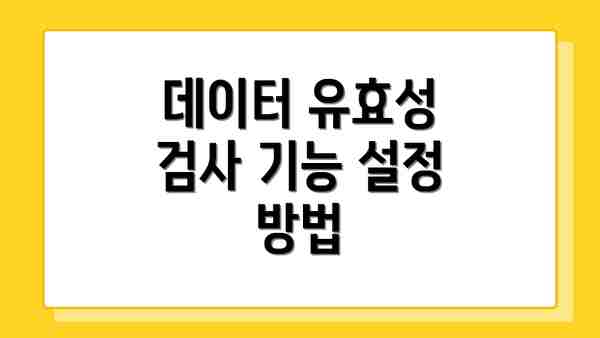
데이터 유효성 검사 기능 설정 방법
데이터 유효성 검사 기능을 설정하는 방법은 간단합니다. 먼저 데이터를 입력할 셀 또는 셀 범위를 선택합니다. 데이터 탭에서 ‘데이터 유효성’을 클릭합니다. 다음으로 ‘설정’ 탭에서 원하는 유효성 규칙을 설정합니다.
- 값 제한: 허용할 값의 범위를 직접 지정할 수 있습니다. 예를 들어, 숫자 범위(1~100), 목록(예: “남성”, “여성”), 날짜 범위 등을 설정할 수 있습니다.
- 오류 메시지: 사용자가 잘못된 값을 입력했을 때 표시될 오류 메시지를 설정할 수 있습니다. 이를 통해 사용자에게 올바른 입력 방법을 안내할 수 있습니다.
- 데이터 입력에 대한 제한: 특정 조건을 만족하는 값만 입력될 수 있도록 제한할 수 있습니다. 예를 들어, 이메일 형식의 데이터만 입력하도록 제한하거나, 특정 길이를 넘지 않는 문자열만 허용하도록 설정할 수 있습니다.
예시: 제품 코드 입력 제한
예를 들어, 제품 코드가 항상 세 글자의 영문 대문자로 구성되어야 한다면, 데이터 유효성 검사를 통해 이를 제한할 수 있습니다. ‘값 제한’에서 ‘사용자 지정’을 선택하고, 수식 =AND(LEN(A1)=3.UPPER(A1)=A1) 을 입력하면 됩니다. 이 수식은 입력된 값의 길이가 3이고, 모든 문자가 대문자인 경우에만 유효한 값으로 인식합니다.
엑셀 자동 완성 기능: 입력 시간 단축 및 오류 최소화 전략
엑셀에서 반복되는 데이터 입력은 시간 낭비일 뿐만 아니라, 실수의 가능성도 높입니다. 하지만 엑셀의 자동 완성 기능을 활용하면 이러한 문제를 효과적으로 해결할 수 있어요! 자동 완성 기능은 이미 입력된 데이터를 기반으로, 입력 중인 단어를 예측하여 자동으로 완성해주는 편리한 기능이에요. 이 기능을 제대로 활용하면 입력 시간을 줄이고, 똑같은 데이터를 입력할 때 발생할 수 있는 오타나 불일치를 최소화할 수 있답니다.
| 기능 | 설명 | 장점 | 활용 예시 | 주의사항 |
|---|---|---|---|---|
| 자동 완성 기능 활성화 | 엑셀의 자동 완성 기능은 기본적으로 활성화되어 있지만, 혹시 비활성화되어 있다면 설정에서 켜주세요. | 빠른 데이터 입력을 위한 기본 단계입니다. | 파일 -> 옵션 -> 고급 -> “자동 완성 옵션” 확인 | 필요에 따라 설정을 조정해야 할 수도 있어요. |
| 데이터 목록 활용 | 셀에 입력 가능한 값을 미리 정의된 목록으로 제한하면, 자동 완성 기능이 더욱 효과적으로 동작합니다. | 오타 방지 및 데이터 일관성 유지에 효과적이에요. | 제품 목록, 지역 목록, 부서 목록 등을 미리 설정하여 사용하세요. | 목록을 정확하고 최신 상태로 유지해야 합니다. |
| 데이터 유효성 검사와의 조합 | 데이터 유효성 검사를 통해 입력 가능한 값을 제한하고, 동시에 자동 완성 기능을 사용하면 데이터 입력의 정확성을 극대화할 수 있어요. | 데이터 오류를 근본적으로 예방하는 가장 효과적인 방법입니다. | 데이터 유효성 검사를 통해 허용되는 값의 목록을 지정하고, 자동 완성 기능이 그 목록에서 제안을 제공하도록 설정하면, 잘못된 값이 입력되는 것을 완벽하게 막을 수 있어요. | 데이터 유효성 검사 규칙을 명확하게 설정해야 합니다. |
| 입력 도중 자동 완성 제안 확인 | 입력하는 동안 자동으로 나타나는 제안 목록을 잘 확인해서 원하는 항목을 선택하세요. | 정확한 데이터 입력을 보장하고, 오타를 방지할 수 있습니다. | 입력 중 자동 완성 목록이 나타나면, 목록에서 원하는 항목을 선택하여 빠르게 입력을 마무리하세요. | 제안 목록이 너무 많으면, 원하는 항목을 찾기 어려울 수 있으니 데이터 정리에 신경 쓰세요. |
| 자동 완성 기능 옵션 설정 | 엑셀의 자동 완성 기능 옵션을 사용자 환경에 맞게 조정할 수 있습니다. | 입력 속도와 정확성을 개선하고, 불필요한 제안을 줄일 수 있어요. | 자동 완성 기능의 제안 갯수, 제안 표시 시간 등을 조절할 수 있습니다. | 옵션 설정을 잘못하면 오히려 불편함을 느낄 수 있으니 신중하게 설정하세요. |
자동 완성 기능은 단순히 시간을 절약하는 것 이상의 가치를 제공합니다. 데이터의 정확성과 일관성을 보장하여, 장기적으로 데이터 관리의 효율성을 크게 향상시켜 줄 거예요. 엑셀의 자동 완성 기능을 적극적으로 활용하여 업무 효율성을 높여보세요!
✅ 엑셀 데이터 유효성 검사와 자동 완성 기능을 활용하여 데이터 관리 효율을 극대화하는 방법을 지금 바로 알아보세요! 시간과 노력을 절약하는 핵심 전략을 공개합니다.
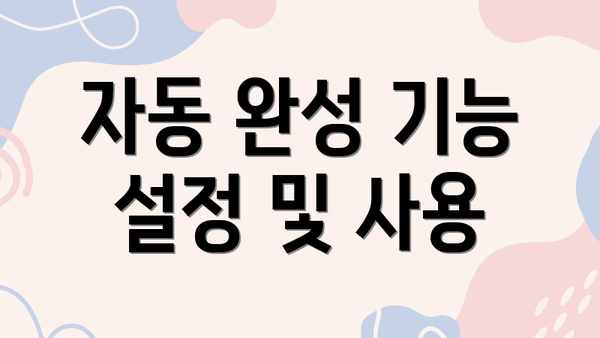
자동 완성 기능 설정 및 사용
자동 완성 기능을 사용하려면, 먼저 데이터 유효성 검사에서 ‘설정’ 탭의 ‘값 제한’에서 ‘목록’을 선택하고, 미리 정의된 값 목록을 입력합니다. 각 값은 세미콜론(;)으로 구분합니다. 예를 들어, “사과;바나나;딸기” 와 같이 입력합니다. 입력할 셀에 문자를 입력하기 시작하면, 목록에 있는 일치하는 값들이 자동으로 표시됩니다. 입력을 마치고 Enter 키를 누르면 값이 자동으로 선택되어 입력됩니다.
자동 완성 기능 활용 사례
- 제품 이름, 고객 이름, 국가 이름과 같은 자주 반복되는 데이터 입력
- 부서명, 직급, 프로젝트 명과 같은 고정된 값의 입력
- 폼 작성 시, 선택지 목록 제공을 통한 편리성 증대
데이터 유효성 검사와 자동 완성 기능의 환상적인 콤비네이션: 효율 극대화 전략
데이터 유효성 검사와 자동 완성 기능은 각각 강력한 기능이지만, 함께 사용하면 그 시너지 효과는 놀랍습니다. 단순히 기능의 합이 아닌, 훨씬 더 효율적이고 정확한 데이터 관리를 가능하게 해주죠. 어떻게 활용하면 이런 효과를 볼 수 있을까요? 자세히 알아보도록 하겠습니다.
정확성 향상: 데이터 유효성 검사를 통해 허용된 값만 입력하도록 제한하고, 자동 완성 기능을 통해 사전에 정의된 값들 중에서 선택하게 하면, 잘못된 데이터 입력으로 인한 오류를 현저히 줄일 수 있습니다. 이를 통해 데이터의 신뢰성이 크게 향상되겠죠.
시간 절약: 수많은 데이터를 입력해야 할 때, 자동 완성 기능은 입력 시간을 획기적으로 단축시켜줍니다. 반복되는 값이나 긴 문자열을 일일이 입력할 필요 없이, 몇 글자만 입력하면 원하는 값을 바로 선택할 수 있으니까요. 시간을 절약하여 다른 업무에 집중할 수 있는 여유를 얻을 수 있습니다.
일관성 유지: 자동 완성 기능의 목록에 미리 정해진 값들을 사용하면, 데이터 입력의 일관성을 유지하는데 큰 도움이 됩니다. 예를 들어, “서울”, “경기”, “인천” 등의 지역명을 입력할 때, 자동 완성 기능을 통해 일관된 표기법을 사용하도록 유도할 수 있습니다. 이를 통해 데이터 분석의 정확도도 높아지겠죠.
작업 표준화: 데이터 유효성 검사와 자동 완성을 통해 데이터 입력 방식과 규칙을 명확하게 설정할 수 있습니다. 이는 여러 사람이 함께 데이터를 관리할 때 특히 중요한데요. 일관된 표준을 통해 데이터의 혼란을 방지하고, 작업 효율을 높일 수 있습니다.
오류 감소 및 수정 용이성: 데이터 유효성 검사는 잘못된 데이터 입력을 실시간으로 감지하여 경고 메시지를 표시해줍니다. 즉시 오류를 수정할 수 있어서, 나중에 시간을 들여 오류를 찾고 수정하는 번거로움을 없애줍니다. 자동 완성 기능은 잘못된 입력 자체를 줄여주는 역할까지 하니, 일석이조의 효과를 얻을 수 있습니다.
따라서 데이터 유효성 검사와 자동 완성 기능의 병행은 단순한 기능 추가가 아닌, 데이터 관리의 질적 향상을 가져오는 핵심 전략입니다.
- 적절한 유효성 검사 규칙 설정과 자동 완성 목록 관리가 매우 중요합니다.
- 유효성 검사 규칙이 너무 복잡하거나 제한적이면 오히려 업무 효율성을 떨어뜨릴 수 있으니 주의해야 합니다.
- 자동 완성 목록은 정기적으로 업데이트하고 관리하여 항상 최신 정보가 반영되도록 해야 합니다.
이 두 기능을 효과적으로 활용하여 엑셀 작업의 효율성을 극대화하고, 오류 없는 신뢰할 수 있는 데이터를 관리해 보세요!
엑셀 데이터 유효성 검사 기능 활용 요약: 깔끔한 데이터 관리의 핵심 전략
자, 이제 엑셀 데이터 유효성 검사 기능의 핵심 내용을 간결하게 정리해 드릴게요! 지금까지 데이터 유효성 검사의 다양한 기능과 활용법을 살펴봤는데요, 정리하면 다음과 같습니다. 복잡한 내용을 잊지 않도록 핵심만 쏙쏙 뽑아서 알려드릴 테니, 잘 따라오세요~
데이터 유효성 검사는 엑셀에서 잘못된 데이터 입력을 미리 방지하는 가장 중요한 기능 중 하나입니다. 원하는 형식이나 범위의 데이터만 입력하도록 제한하여 데이터의 정확성과 일관성을 확보할 수 있어요. 이를 통해 시간 낭비와 불필요한 수정 작업을 줄이고, 분석의 정확도를 높일 수 있답니다.
엑셀 데이터 유효성 검사 기능, 이렇게 활용하세요!
데이터 형식 제한: 숫자, 문자, 날짜 등 원하는 데이터 형식만 입력하도록 제한할 수 있어요. 예를 들어, 주문량 셀에는 숫자만 입력되도록 설정하고, 고객 이름 셀에는 문자만 입력되도록 설정할 수 있죠. 이렇게 하면 숫자 대신 문자를 잘못 입력하는 등의 실수를 미연에 방지할 수 있습니다.
셀 값의 범위 지정: 드롭다운 목록을 이용하여 허용되는 값의 범위를 설정할 수 있어요. 예를 들어, 지역 셀에 서울, 부산, 대구만 입력할 수 있도록 목록을 만들고, 사용자가 직접 값을 입력하는 대신 목록에서 선택하도록 할 수 있죠. 이 기능은 특히 반복되는 값이 많을 때 유용하며, 입력 오류를 최소화하는 데 도움이 됩니다.
데이터의 길이 제한: 입력 가능한 문자의 최대 길이를 제한할 수 있어요. 예를 들어, 주소 셀의 경우 입력 가능한 문자 수를 100자로 제한하여 너무 긴 주소 입력으로 인한 문제를 예방할 수 있죠.
수식을 이용한 데이터 유효성 검사: 더욱 복잡한 조건을 설정해야 할 때는 수식을 활용할 수도 있어요. 예를 들어, 나이가 19세 이상인 경우에만 데이터 입력을 허용하는 등의 복잡한 조건도 설정할 수 있습니다. 다만, 수식의 사용은 다소 어려울 수 있으니, 필요에 따라 활용하시면 좋습니다.
데이터 유효성 검사를 통해 데이터의 정확성과 일관성을 확보하고, 오류를 줄여 시간과 노력을 절약할 수 있습니다.
자동 완성 기능과의 연계 활용
데이터 유효성 검사는 자동 완성 기능과 함께 사용하면 그 효과가 배가됩니다. 데이터 유효성 검사로 입력 가능한 값의 범위를 제한하고, 자동 완성 기능을 통해 입력 시간을 단축하면 작업 효율이 훨씬 높아지죠! 예를 들어, 지역 셀에 데이터 유효성 검사로 드롭다운 목록을 생성한 후, 자동 완성 기능을 활용하면 지역 이름을 빠르게 입력할 수 있습니다. 이렇게 두 기능을 함께 사용하면 데이터 입력 과정에서 발생할 수 있는 오류를 최소화하고, 시간을 절약하여 생산성을 높일 수 있습니다.
마무리하며…
엑셀 데이터 유효성 검사 기능은 단순한 기능이 아니에요. 효율적인 데이터 관리 전략의 핵심이며, 정확하고 일관된 데이터를 유지하는 데 필수적인 기능입니다. 오늘 배운 내용을 바탕으로 엑셀 작업의 효율성을 높여보세요! 더욱 편리하고 효과적인 엑셀 사용을 위해 꾸준히 노력하시면 분명 더욱 능숙한 엑셀 사용자가 되실 거예요!
엑셀 데이터 유효성 검사 및 자동 완성 기능 활용: 효율적인 데이터 관리 전략
(이미 존재하는 다른 섹션들은 생략합니다.)
추가적인 활용 팁: 엑셀 데이터 관리의 마법을 더욱 극대화하세요!
자, 이제 엑셀 데이터 유효성 검사와 자동 완성 기능을 더욱 효과적으로 활용하는 몇 가지 추가 팁을 알려드릴게요! 조금만 더 신경 쓰면 업무 효율이 눈에 띄게 향상될 거예요.
1. 사용자 정의 목록 활용하기: 기본 제공 목록 말고, 직접 목록을 만들어 유효성 검사에 사용할 수 있어요. 예를 들어, 제품 이름이나 고객 등급 등 자주 사용하는 목록을 미리 만들어두면 데이터 입력 오류를 현저히 줄일 수 있죠. 자동 완성 기능과 함께 사용하면 더욱 편리하답니다!
2. 데이터 유효성 검사의 오류 메시지 커스터마이징: 유효성 검사 조건에 맞지 않는 데이터를 입력하면 기본적으로 오류 메시지가 뜨는데요, 이 메시지를 직접 수정하여 더욱 명확하고 사용자 친화적으로 바꿀 수 있어요. 예를 들어, “잘못된 입력입니다” 보다는 “제품 코드는 대문자로 6자리로 입력해주세요” 와 같이 구체적으로 안내하는 것이 좋겠죠? 이 작은 변화가 큰 효율 향상을 가져올 수 있답니다.
3. 조건부 서식과의 조합: 유효성 검사와 조건부 서식을 함께 활용하면 데이터의 정확성을 시각적으로 확인하기가 훨씬 수월해져요. 예를 들어, 유효성 검사를 통과하지 못한 셀은 빨간색으로 강조 표시하도록 설정하면 오류를 쉽게 파악할 수 있답니다. 눈으로 바로 확인되니 수정도 훨씬 빠르겠죠?
4. 데이터 유효성 검사의 ‘수식’ 활용: 수식을 이용하면 더욱 복잡하고 정교한 유효성 검사 조건을 설정할 수 있어요. 예를 들어, 날짜 입력 시 특정 범위 내의 날짜만 허용하도록 설정하거나, 두 개 이상의 셀 값을 비교하여 검사하는 등 다양한 경우에 활용할 수 있답니다! 하지만 수식이 복잡해지면 오류 가능성도 높아지니, 신중하게 작성하고, 필요한 경우에는 주석을 달아두는 센스를 발휘하는 것도 잊지 마세요.
5. 엑셀의 ‘개발 도구’ 활용 (고급): 엑셀의 ‘개발 도구’를 활용하면 사용자 지정 유효성 검사를 만들 수 있어요. 매크로나 VBA를 이용하면 더욱 복잡하고 자동화된 데이터 검증 시스템을 구축할 수 있으니, 데이터 관리에 대한 숙련도가 높아진 후에 도전해 보세요!
| 기능 | 장점 | 주의사항 |
|---|---|---|
| 사용자 정의 목록 | 정확한 데이터 입력 유도 | 목록 관리에 신경 써야 함 |
| 오류 메시지 커스터마이징 | 사용자 친화적인 안내 | 명확하고 간결하게 작성해야 함 |
| 조건부 서식과 조합 | 시각적 확인 용이 | 과도한 강조는 피해야 함 |
| 수식 활용 | 정교한 검사 가능 | 복잡한 수식은 오류 가능성 증가 |
| 개발 도구 활용 | 자동화된 검증 시스템 구축 | 전문적인 지식 필요 |
결론: 엑셀의 숨겨진 힘을 깨워보세요!
지금까지 엑셀의 데이터 유효성 검사와 자동 완성 기능을 활용하여 효율적인 데이터 관리 전략을 수립하는 방법을 살펴보았어요. 단순한 입력 도구를 넘어, 엑셀의 강력한 기능들을 활용하면 데이터 오류를 최소화하고 업무 효율을 극대화할 수 있다는 점을 꼭 기억하세요! 오늘 배운 팁들을 활용하여 여러분의 업무 환경을 더욱 개선해 보세요! 조금씩 노력하면 놀라운 결과를 얻을 수 있을 거예요. 지금 바로 엑셀을 열고, 새로운 데이터 관리 습관을 만들어봐요!
결론: 엑셀 데이터 유효성 검사와 자동 완성 기능으로 업무 효율 극대화하기
자, 이제까지 엑셀의 데이터 유효성 검사와 자동 완성 기능에 대해 자세히 알아보았어요. 처음에는 단순한 기능처럼 보였지만, 실제로 활용해보면 그 효과는 놀라울 정도로 크다는 것을 확인하셨을 거예요. 데이터 입력 오류를 줄이고, 입력 시간을 단축하는 것은 물론, 데이터의 정확성과 일관성까지 확보할 수 있으니까요.
특히, 데이터 유효성 검사와 자동 완성 기능을 함께 사용하면 시너지 효과가 나타나요. 예를 들어, 제품 코드 목록을 데이터 유효성 검사로 설정하고, 자동 완성 기능을 활용하면, 잘못된 코드 입력을 방지하면서 동시에 입력 속도도 훨씬 빨라지죠. 이처럼 두 기능을 적절히 조합하여 사용하면, 데이터 관리의 효율성을 획기적으로 높일 수 있어요.
이번 글에서 소개한 팁들을 활용하여 여러분의 엑셀 작업 환경을 개선해보세요. 드롭다운 목록, 사용자 지정 목록, 데이터 유효성 검사 규칙 설정 등 실제 업무에 맞춰 기능을 활용하는 연습을 해보시면, 점점 더 능숙하게 엑셀을 다룰 수 있게 될 거예요.
단순히 데이터를 입력하고 정리하는 도구가 아닌, 정확하고 효율적인 데이터 관리 시스템을 구축하는 강력한 도구로서 엑셀을 활용할 수 있다는 점을 기억하세요. 엑셀의 기능을 제대로 이해하고 활용함으로써, 여러분의 업무 시간을 절약하고, 더 중요한 일에 집중할 수 있는 시간을 확보할 수 있을 거예요. 지금 바로 엑셀의 숨겨진 힘을 깨워보고, 업무 효율을 극대화해 보시는 건 어떠세요?
다음은 데이터 유효성 검사와 자동 완성 기능을 활용한 실제적인 예시예요.
| 기능 | 예시 | 효과 |
|---|---|---|
| 데이터 유효성 검사 (드롭다운 목록) | 주문 상태 (주문 접수, 배송 중, 배송 완료) | 잘못된 주문 상태 입력 방지 |
| 데이터 유효성 검사 (숫자 범위) | 재고 수량 (0 이상의 정수) | 음수 재고 입력 방지 |
| 자동 완성 | 제품 이름 목록 | 입력 시간 단축 및 오타 방지 |
| 데이터 유효성 검사 & 자동 완성 조합 | 고객 지역 (드롭다운 목록 + 자동 완성) | 정확한 지역 정보 입력 및 입력 시간 단축 |
이처럼 다양한 상황에서 엑셀의 기능들을 활용하여 여러분만의 효율적인 데이터 관리 시스템을 구축해 보세요. 엑셀은 여러분의 든든한 업무 파트너가 될 수 있을 거예요. 지금까지 엑셀과 함께 즐거운 데이터 관리 여정을 떠나주셔서 감사합니다!
자주 묻는 질문 Q&A
Q1: 엑셀 데이터 유효성 검사 기능이란 무엇이며, 어떤 이점이 있나요?
A1: 특정 셀에 입력 가능한 값의 범위를 제한하는 기능입니다. 데이터 입력 오류를 미연에 방지하여 정확하고 신뢰할 수 있는 데이터를 확보하고, 시간과 노력을 절약할 수 있습니다.
Q2: 엑셀 자동 완성 기능은 어떻게 활용하면 데이터 입력 효율을 높일 수 있나요?
A2: 이미 입력된 데이터를 기반으로 입력 중인 단어를 예측하여 자동 완성하는 기능입니다. 자주 사용하는 데이터 목록을 미리 설정하고 데이터 유효성 검사와 함께 사용하면 오타를 줄이고 입력 시간을 단축할 수 있습니다.
Q3: 데이터 유효성 검사와 자동 완성 기능을 함께 사용하는 경우 어떤 시너지 효과를 얻을 수 있나요?
A3: 데이터 유효성 검사는 허용 값을 제한하고, 자동 완성은 입력 시간을 단축합니다. 두 기능의 결합은 데이터 입력의 정확성을 극대화하고 오류를 최소화하며, 데이터 관리의 전반적인 효율성을 높여줍니다.
이 콘텐츠의 무단 사용은 저작권법에 위배되며, 이를 위반할 경우 민사 및 형사상의 법적 처벌을 받을 수 있습니다. 무단 복제, 배포를 금지합니다.
※ 면책사항: 위 본문 내용은 온라인 자료를 토대로 작성되었으며 발행일 기준 내용이므로 필요 시, 최신 정보 및 사실 확인은 반드시 체크해보시길 권장드립니다.

